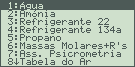Opção 8: Psicrometria
Como se pode observar pelas imagens seguintes, a parte de psicrometria permite fazer todas as contas associadas a essa matéria, excepto calcular calores e trabalhos! Dá também acesso ao diagrama psicrométrico numérico, sendo este mais propriamente baseado nas tabelas, mas que permite qualquer pressão para o ar húmido!
Quanto ao diagrama: está restringido entre 0.01 e 70ºC; e é análogo ao diagrama em papel. É ir adicionando os pontos, consoante a informação conhecida. Pode levar mais tempo que no papel, mas se não se tiver nenhum por perto, sempre ajuda. Eu comparei o diagrama psicrométrico numérico com outros diagramas: bate certo com o do livro, mas com outro mais antigo, já não batia certo para temperaturas superiores a 30ºC.
| Este é o menu principal da psicrometria: |
|---|
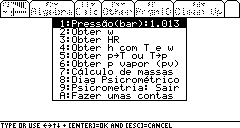 |
Cada opção tem uma secção dedicada neste capítulo:
- 1:Pressão(bar):x.xxx
- 2:Obter w
- 3:Obter HR
- 4:Obter h com T e w
- 5:Obter p->T ou T->p
- 6:Obter p vapor (pv)
- 7:Cálculo de massas
- 8:Diag Psicrométrico
- 9:Psicrometria: Sair
- A:Fazer uma contas
1:Pressão(bar):x.xxx
A primeira opção permite escolher a pressão do ar húmido. Este valor é utilizado ao longo de todo a psicrometria.
| Este valor é guardado na variável b_par. |
|---|
 |
2:Obter w
| A segunda opção acede a um segundo menu que permite obter a humidade específica w (o símbolo normalmente utilizado é ω - ómega minúsculo) a partir de um outro par de valores: |
|---|
 |
Os seguintes três ecrãs mostram o que cada uma das três primeiras opções leva a:
| 1:w: Tendo pv | 2:w: Tendo HR e T |
|---|---|
 |
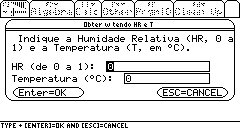 |
| 3:w: Tendo as massas |
|---|
 |
Quanto às opções seguintes:
- 4:Para Trás - regressa ao menu anterior.
- 5:Psicrometria: Sair - sai do programa de psicrometria, que é o que este capítulo descreve.
- 6:Fazer umas contas - Já foi descrito antes no capítulo de Água, secção 9:Fazer umas contas.
3:Obter HR
| Este é o sub-menu acedido a partir da 3ª opção do menu de psicrometria: |
|---|
 |
Estes são os ecrãs correspondentes às 3 primeiras opções listadas:
| 1:HR: Com T e w | 2:HR: Com T e pv |
|---|---|
 |
 |
| 3:HR: Com pv e pvSat |
|---|
 |
Quanto às opções seguintes:
- 4:Para Trás - regressa ao menu anterior.
- 5:Psicrometria: Sair - sai do programa de psicrometria, que é o que este capítulo descreve.
- 6:Fazer umas contas - Já foi descrito antes no capítulo de Água, secção 9:Fazer umas contas.
4:Obter h com T e w
| Este é o diálogo apresentado por aceder à opção 4 do menu de psicrometria: |
|---|
 |
5:Obter p T ou T p
| Este é o menu apresentado por aceder à opção 5 do menu de psicrometria: |
|---|
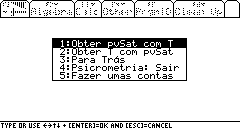 |
6:Obter p vapor (pv)
| Este é o menu atingido por aceder à opção 6 do menu de psicrometria: |
|---|
 |
7:Cálculo de massas
| Este é o menu atingido por aceder à opção 6 do menu de psicrometria: |
|---|
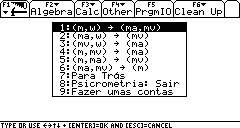 |
É de notar que na caixa de diálogo que mostra os resultados, também mostra a fórmula/equação utilizada!
8:Diag Psicrométrico
| Este é o sub-menu da opção 8 do menu de psicrometria, é o menu do diagrama psicrométrico numérico: |
|---|
 |
O modo de utilizar é semelhante ao diagrama em papel… desenha-se o ponto no diagrama a partir de duas propriedades/valores. Não esquecer que no menu principal é possível escolher a pressão do ar húmido.
Conselho: desenhem numa folha o diagrama e onde os pontos devem estar e os nomes correspondentes. Caso contrário, arriscam-se a facilmente se perder no diagrama.
Cada opção tem uma sub-secção dedicada:
- 1:Adicionar pontos - esta é a primeira etapa na utilização de um diagrama psicrométrico.
- 2:Alterar pontos - permite alterar os pontos adicionados.
- 3:Remover pontos - permite remover os pontos adicionados.
- 4:Intersectar rectas - permite traçar o cruzamento de duas rectas e obter o ponto de cruzamento, sendo as rectas geradas a partir de dois pontos cada.
- 5:Ver Diagrama - é para ver o diagrama no gráfico da calculadora!
- 6:Obter hs e hl - permite calcular as entalpias sensível e latente a partir de dois pontos.
- 7:Inform. dos pontos - permite ver toda a informação correspondente a cada ponto. A informação mostrada é: o nome do ponto, Temperatura, humidade específica, Pressão do vapor, Humidade Relativa e Entalpia.
- 8:Apagar Todos - trata-se de apagar a lista dos pontos. A informação dos pontos fica registada nas variáveis b_numpt e b_pontos.
- 9:DiagPsi: Para Trás
- A:Psicrometria: Sair
- B:Fazer umas contas
1:Adicionar pontos
Os 2 ecrãs abaixo mostram o que se encontra quando se quer adicionar um ponto novo. O primeiro ecrã permite definir o nome do ponto. O segundo ecrã mostra o menu para adicionar um ponto. Permite adicionar o ponto a partir de qualquer par de propriedades.
| Definir o nome ou número do ponto. | Menu de hipóteses para a adição de um ponto novo. |
|---|---|
 |
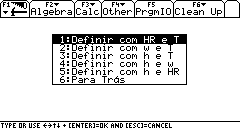 |
Os seguintes dois ecrãs mostram um exemplo de como adicionar um ponto, a partir da humidade relativa e da temperatura. Os pontos ficam sempre definidos pela temperatura e pela massa específica.
| Definir a humidade relativa em fracção ou razão, ou seja não percentualmente; e da temperatura, dentro dos limites estipulados. | Resultado para as opções seleccionadas. O ponto fica sempre definido pela temperatura e pela massa específica. |
|---|---|
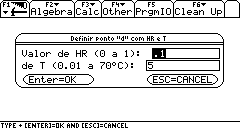 |
 |
NOTA IMPORTANTE: Como os pontos ficam armazenados pela definição de temperatura e massa específica, é possível alterar a pressão do sistema sem perda de caracterização (1:Pressão(bar):x.xxx), mas somente se os pontos todos foram adicionados com o par temperatura e massa específica! Caso contrário terão de alterar os pontos já adicionados, para corrigir os valores respectivos!
2:Alterar pontos
| Escolhe-se o ponto pelo nome o ponto que se pretende alterar. |
|---|
 |
3:Remover pontos
| Escolhe-se também pelo o nome que se pretende remover. |
|---|
 |
| Notar que os diálogos são diferentes qb para minimizar confusões. |
4:Intersectar rectas
Estes dois seguintes mostram a opção de criar e intersectar duas rectas de modo a obter a intersecção:
| De notar que se escolhe os pontos que definem cada recta pelos nomes atribuídos. Daí dar jeito ter um diagrama desenhado numa folha de papel. | Depois de escolhidos os pontos que definem cada recta, eis um exemplo de resultado: |
|---|---|
 |
 |
Se se quiser adicionar o ponto de intersecção, é só ir à opção 1:Adicionar pontos e escolher “2: Definir com w e T”. Só assim se depois pode observar todas as propriedades que o definem.
5:Ver Diagrama
Para ver o diagrama é necessário seleccionar algumas opções pertinentes:
| Exemplo do diálogo de definir as opções para criar o gráfico. | De seguida é dada a opção de limpar ou manter o diagrama, ou seja, se a informação prévia é para manter no gráfico. |
|---|---|
 |
 |
6:Obter hs e hl
Estes dois abaixo mostram o antes e o depois quando se escolhe a opção de obter a entalpia sensível e latente:
| Escolhem-se dois pontos diferentes para os cálculos. | Exemplo dos resultados obtidos e do ponto intermédio correspondente ao cálculo efectuado. |
|---|---|
 |
 |
Se se quiser adicionar este ponto intermédio, é só ir à opção 1:Adicionar pontos e escolher “2: Definir com w e T”. Só assim se depois pode observar todas as propriedades que o definem.
7:Inform. dos pontos
Aqui acede-se à informação completa sobre os pontos. Só é possível ver um de cada vez, mas pode-se escolher a partir de ambos os ecrãs para ver a informação.
| O primeiro diálogo só aparece quando se escolhe do menu | O segundo aparece sempre que se escolhe um ponto a partir de qualquer um deles. |
|---|---|
 |
 |
8:Apagar Todos
Não é apresentado o diálogo por ser bastante simples de utilizar. Avisa-se para se ter muita cautela na utilização desta opção, visto que os pontos serão inevitavelmente perdidos!
9:DiagPsi: Para Trás
Regressa ao menu principal de Psicrometria.
A:Psicrometria: Sair
Sair do programa de Psicrometria.
B:Fazer umas contas
Já foi descrito antes no capítulo de Água, secção 9:Fazer umas contas.
9:Psicrometria: Sair
Sair do programa de Psicrometria.
A:Fazer uma contas
Já foi descrito antes no capítulo de Água, secção 9:Fazer umas contas.